Quer tenha apenas alguns contactos, várias centenas ou mais do que mil, por vezes poderá querer procurar um contacto, em vez de percorrer uma longa lista de contactos. Existem várias formas de procurar pessoas e contactos no Outlook.
Existem diversas formas de procurar um contacto. Pode utilizar a caixa Procurar Pessoas no friso numa pasta do Outlook, procurar enquanto compõe uma nova mensagem ou reunião, ou procurar no painel Pessoas do Outlook (anteriormente conhecido como a pasta Contactos).
Procurar um contacto através da caixa Procurar Pessoas no friso
Esta é a forma mais rápida e fácil de encontrar um contacto. Posicione o seu cursor na caixa Procurar Pessoas e, em seguida, comece a escrever as primeiras letras do nome ou endereço de e-mail da pessoa. À medida que escreve, o Outlook irá refinar continuamente a pesquisa. Por exemplo, se escrever a letra t, o Outlook devolverá correspondências como Tiago, Teresa e Tomás. Se escrever to, o Outlook irá refinar a lista para Tomás.
Procurar um contacto ao compor uma nova mensagem
Ao selecionar os botões Para, Cc ou Bcc numa nova mensagem, o Outlook apresentará o seu livro de endereços predefinido. Se tiver uma conta do Exchange ou Microsoft 365, verá a Lista de Endereços Global da sua organização. Se estiver a utilizar uma conta POP ou IMAP, verá a sua pasta Contactos.
Se tiver múltiplas pastas de contactos ou livros de endereços, pode utilizar a lista pendente em Livro de Endereços para selecionar um. Ao fazê-lo, verá uma lista alfabética de contactos ordenados por nome.
Nota: Em janeiro de 2024, a Microsoft fez uma alteração no serviço Microsoft 365 para limitar a navegação em qualquer lista de endereços online a um máximo de 500 objetos. A alteração não afeta a navegação em Livros de Endereços Offline. Para obter mais informações sobre esta alteração, consulte a secção "Ver Listas endereço no Outlook e Outlook na Web" no https://learn.microsoft.com/en-us/exchange/address-books/address-lists/address-lists.
Para procurar, escreva parte do nome do contacto na caixa Procurar e, em seguida, selecione Ir. Pode selecionar o botão de opção Mais colunas para procurar por outros campos, incluindo o departamento, telemóvel ou localização. Quando o Outlook devolver uma lista de contactos, faça duplo clique no contacto que pretende adicionar à caixa Para ou selecione o contacto e, em seguida, clique em Para, Cc ou Bcc para adicionar o contacto às respetivas caixas.
Procurar um contacto no painel Pessoas
-
Selecione Pessoas na parte inferior do ecrã.
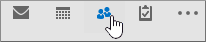
-
Acima da sua lista de contactos, coloque o cursor na caixa Procurar Contactos.
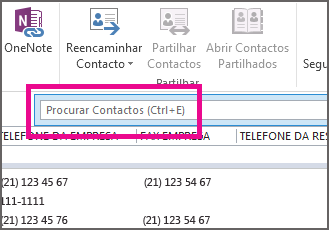
Nota: A caixa Procurar Contactos, na parte superior da sua lista de contactos, é diferente da caixa Procurar Pessoas, que fica no canto superior direito do friso do Outlook. A caixa Procurar Pessoas só procura nomes ou endereços de e-mail. A caixa Procurar Contactos procura números de telefone, moradas, nomes de empresas, entre outros.
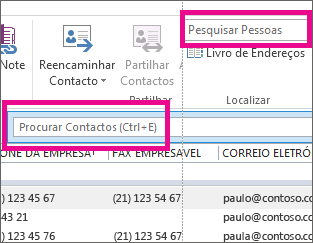
-
Escreva o nome da pessoa ou outras informações, como um número de telefone ou o nome da empresa, que pretende procurar.
Sugestão: Pode procurar informações completas ou parciais. Por exemplo, caso procure alguém chamado Afonso Faria, pode escrever o nome completo ou "far", que representa os primeiros três carateres do apelido.
-
O Outlook mostra os seus resultados de pesquisa em forma de cartão, com a foto, endereço de e-mail, morada pessoal ou do trabalho e números de telefone do contacto. Selecione a pessoa que pretende a partir dos resultados da pesquisa.
Nota: À medida que escreve, o Outlook refina a sua pesquisa. Por exemplo, se escrever a letra M, o Outlook irá devolver resultados que contenham Miguel, Mariana, Margarida, Matilde e Mateus. Se escrever Mat, o Outlook devolverá resultados com Matilde e Mateus em qualquer campo, incluindo o nome da empresa, o endereço de e-mail e a morada.
Refinar a pesquisa
Obtém demasiados resultados quando procura informações completas ou parciais? Pondere a otimização da sua pesquisa. Ao clicar na caixa Procurar Contactos no separador Pessoas, é apresentado o separador Ferramentas de Pesquisa.
Sugestão: Também pode premir Ctrl+E para abrir o separador Ferramentas de Pesquisa.

Existem muitas opções disponíveis, incluindo os seguintes grupos de opções no separador Ferramentas de Pesquisa, para o ajudar a refinar a pesquisa.
-
Âmbito Alterar as pastas em que pretende procurar.
-
Refinar Procurar pessoas que tenham números de telefone ou outros tipos específicos de informações nas respetivas informações de contacto.
-
Opções Utilizar pesquisas anteriores ou alterar opções avançadas de pesquisa.










